Grabe el juego de CSGO: 4 métodos viables para capturar videos sin demora
Como el juego de disparos en primera persona más popular del mundo, los videos CSGO tienen decenas de miles de audiencia en los sitios web de redes sociales. ¿Cómo se graban videos de juegos de CSGO con alta calidad?? Solo aprenda más sobre los 4 métodos fáciles para capturar los videos deseados sin retrasos y elija el adecuado del artículo.
Lista de guías
El método eficiente para grabar CSGO sin demora Cómo capturar el juego CSGO a través de OBS Cómo grabar juegos de CSGO con Bandicam Cómo grabar en CSGO a través de Game Bar Preguntas frecuentes sobre la grabación en videos CSGOLa mejor manera de grabar CSGO sin demora
AnyRec Screen Recorder es la grabadora de juegos todo en uno que le permite capturar videos de juegos CSGO de alta calidad con comentarios. No solo captura los videos del juego con archivos de audio, sino que también graba la voz y las imágenes de la cámara web como comentarios. Además, también puede ajustar la velocidad de fotogramas, el códec de audio y más.

Proporcione el modo Juego para capturar el juego CSGO en alta calidad.
Agregue audio del sistema, voz de micrófono y cámara web como comentario.
Modifique el códec de video, la velocidad de fotogramas, el códec de audio y más configuraciones.
Edite las grabaciones, recorte los videos y administre los archivos grabados.
Descarga segura
Descarga segura
Paso 1.Descargue e instale AnyRec Screen Recorder. Puede iniciar el programa en su computadora y hacer clic en el botón "Grabador de juegos" para grabar el juego CSGO con archivos de audio.

Paso 2.Elija la ventana de juego CSGO de la lista desplegable del botón "Seleccionar el juego". Active "Sonido del sistema" para grabar video y audio del juego CSGO. También puede habilitar las opciones "Cámara web" y "Micrófono" para agregar el comentario.

Paso 3.Haga clic en el botón "REC" para capturar los archivos deseados. Durante el proceso de grabación, puede agregar anotaciones, formas, flechas, líneas e incluso dibujar en las grabaciones del juego CSGO.

Etapa 4.Haga clic en el botón "Detener" para finalizar la grabación. Obtenga una vista previa de las grabaciones para realizar algunos cambios según sus necesidades. Por último, haz clic en el botón "Listo" para guardar los videos del juego en tu computadora.

Descarga segura
Descarga segura
Otras lecturas
Cómo capturar el juego CSGO a través de OBS
OBS Studio es otro método de uso frecuente para capturar videos de juegos de CSGO. Cuando necesite eludir la restricción del modo Trust del juego o grabar juegos de realidad virtual, debe elegir el OBS de la lista blanca como la grabadora predeterminada. Solo aprende más sobre cómo usar OBS para capturar audio del juego y vídeo
Paso 1.Para ejecutar CSGO con un parámetro no confiable, debe cambiar las opciones de inicio del juego y deberá deshabilitar el modo confiable cada vez que inicie el juego.
Paso 2.Una vez que haya lanzado CSGO con el parámetro no confiable. Abra OBS y localice su escena y fuentes CSGO. Las ubicaciones predeterminadas para escenas y fuentes se encuentran en la parte inferior izquierda.
Paso 3.Haga clic en el botón "Agregar" en el cuadro de fuentes, puede agregar una fuente de captura de visualización que existía antes o crear una nueva. Una vez que haya agregado las fuentes deseadas, puede hacer clic en el botón "Aceptar".
Etapa 4.OBS capturará el juego CSGO que se ejecuta en tu Windows o Mac. Pero hay algunas desventajas al usar la captura de pantalla para transmitir CSGO, incluidas las caídas de FPS y el retraso de entrada. Siga el asistente en pantalla para guardar grabaciones OBS.
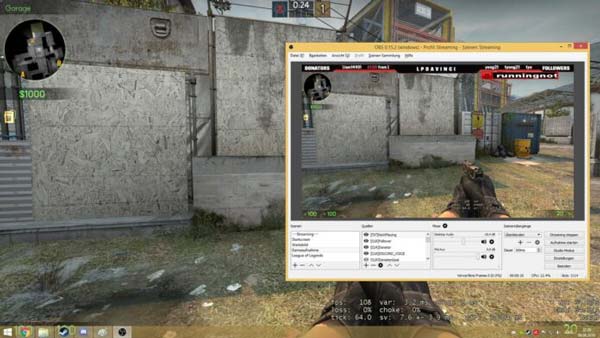
Otras lecturas
Cómo grabar juegos de CSGO con Bandicam
Bandicam es un peso ligero Grabador de juego CSGO para ventanas. Le permite grabar juegos, videos y pantallas de computadora. Pero comprimirá el video cuando grabe en el juego CSGO para que el tamaño del archivo grabado sea mucho más pequeño en comparación con otro software.
Paso 1.Instale y ejecute la grabadora de pantalla Bandicam. Elija el modo "Grabación de juegos" haciendo clic en el ícono del gamepad en la parte superior de la interfaz. Es el modo de grabación del juego.
Paso 2.Haga clic en el botón rojo "Grabar" en la esquina superior derecha o presione la tecla de acceso rápido para comenzar a grabar el juego CSGO que desea grabar. Para reducir el retraso, las opciones de grabación se pueden rechazar en las opciones de video.
Paso 3.Cuando termine la grabación, puede volver a hacer clic en el botón rojo o presionar F12 en su teclado para completar las grabaciones. Vaya a la opción "Video" para reproducir, editar o cargar los videos capturados.
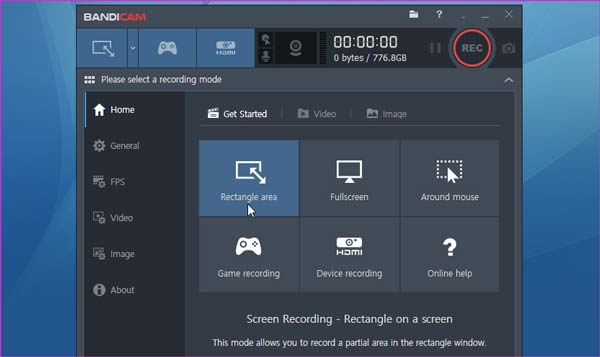
Cómo grabar en CSGO a través de Game Bar
Para grabar archivos de juego de CSGO en Windows 10, la "Barra de juegos" es el método más sencillo para capturar el juego. Es la herramienta de grabación de juego incorporada que puede obtener los archivos deseados con solo unos clics. Los videoclips grabados se guardarán directamente en su computadora.
Paso 1.Asegurar la Barra de juegos de Xbox ha sido habilitado. Presiona la tecla "Windows" para abrir el menú "Inicio". Haga clic en el menú "Configuración". Seleccione la opción "Barra de juegos" de la opción "Juegos".
Paso 2.Presione las teclas "Windows" y "G" simultáneamente en su teclado, que puede iniciar Xbox Game Bar en su PC. Personaliza la configuración de video y audio; agregue la voz y la cámara web, y más antes de grabar.
Paso 3.Haga clic en el botón Iniciar grabación para capturar el juego de CSGO y aparecerá un temporizador en la esquina superior derecha de la ventana de su juego, lo que indica que el juego se está grabando.
Etapa 4.Si desea detener la grabación y guardar los clips de juego capturados en su dispositivo, también puede presionar las teclas "Windows", "Alt" y "R" para guardar la grabación en su computadora.

Otras lecturas
Preguntas frecuentes sobre la grabación en videos CSGO
-
¿Por qué no puedo grabar videos de juegos de CSGO?
Los desarrolladores del juego CSGO realizaron una serie de actualizaciones en las que Valve implementó el 'Modo de confianza'. Es una función que limita la interacción del software de terceros con el juego. Este modo está diseñado para combatir a los tramposos en los servidores seguros de VAC y está habilitado de forma predeterminada.
-
¿Dónde se guardan las demostraciones de CSGO grabadas?
Si graba una demostración de punto de vista para CSGO en la consola, la grabación de demostraciones de POV se guardará en Steam. Puede encontrar el juego CSGO grabado en la ruta de la carpeta SteamsteamappscommonCounter-Strike Global Offensivecsgo.
-
¿Qué es el juego CSGO?
CSGO es un juego que Global Offensive (CSGO) amplía el juego de disparos en primera persona basado en equipos que el Counter-Strike original fue pionero cuando se lanzó en 1999. Dos equipos compiten en múltiples rondas de modos de juego basados en objetivos para ganar suficientes rondas para ganar el partido.
Conclusión
Aquí hay 4 métodos de uso frecuente para grabar el juego CSGO sin demora. Simplemente obtenga más información sobre las características respectivas y elija la que desee de acuerdo con sus necesidades. La grabadora de juegos de AnyRec Screen Recorder es siempre una de las mejores Grabadores de pantalla 60FPS no debe perderse después de la actualización del modo de confianza CSGO.
Descarga segura
Descarga segura
 Cómo grabar el juego de Dota 2
Cómo grabar el juego de Dota 2